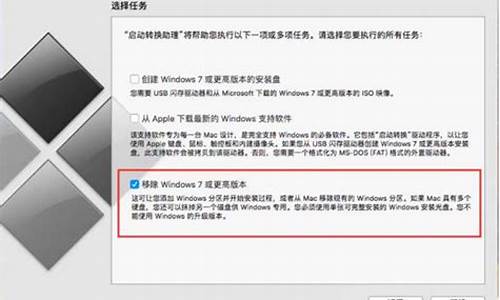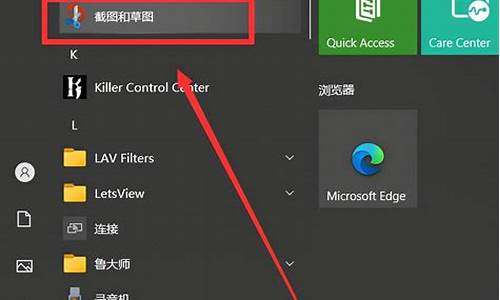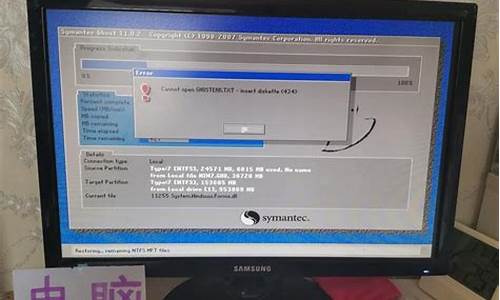电脑系统崩溃没有优盘启动,电脑系统崩溃没有系统盘怎么办
1.笔记本电脑系统崩溃了,早期买的,不支持USB启动,没有光盘怎么装系统?
2.在原电脑系统崩溃情况下如何用优盘重装系统

一般情况下,电脑系统安装是需要光盘安装或者用优盘启动安装的,但有时候实在是既没有优
盘也没有关盘进行启动的话,建议也可以尝试使用硬盘安装的方法:
首先需要将下载得到的ISO系统镜像解压到非系统分区根目录;
解压之后,再使用NT6硬盘安装器进行建立系统安装引导;
根据安装引导安装完毕后,就可以重启计算机,进入安装程序,可以对分区进行修改。
U深度装系统是指对计算机的操作系统进行安装。当用户误操作或、木马程序的破坏,系统中的重要文件受损导致错误甚至崩溃无法启动,而不得不安装。
一些喜欢操作电脑者,在系统运行正常情况下为了为了对系统进行优化,使系统在最优状态下工作,而进行安装。
如今安装系统的途径和工具主要有光驱、优盘以及系统还原三种方式,U深度U盘装系统的便捷的优越性越来越成为时下主流,各大U盘系统安装工具的新兴发展更是推动了这里技术走向成熟与普及。
笔记本电脑系统崩溃了,早期买的,不支持USB启动,没有光盘怎么装系统?
电脑不能开机又没有U盘,那么就需要用光盘来装系统了。
用光盘装系统所需的条件:
1.电脑有一个能正常使用的光驱(主机没有光驱可以用移动光驱代替)
2. 一个系统光碟。
安装步骤:
1.开机,在进入系统之前不停的按Del键则会进入bios(有些主板的进入bios方式会不同)。
2.进入bios后按上下键选择第二项,按回车键。
3.进入后选择first boot device,按回车键。
4.在出来的选项中选择CDROM,再按回车键。
5.完成后按F10键确定,保存设置。
6.然后重启电脑,系统会自动进入安装界面,点击安装,即可自动完成安装系统过程。
在原电脑系统崩溃情况下如何用优盘重装系统
如果笔记本非常早,可以把硬盘拆下来,装在台式机上,用台式机的光驱或者USB启动来装系统,当然,装到要检测硬件时,会重启,这是就要断电,把硬盘拆来,装回笔记本,重新启动,等待配置完成后,就OK了
怎么用优盘重装系统?虽然硬盘重装系统是最简单的方法,但是仅限于系统可以正常使用的情况下,如果遇到系统崩溃就需要用优盘重装系统。那么在原电脑系统崩溃的情况下如何用优盘重装系统呢?下面小编跟大家介绍系统崩溃使用优盘重装系统方法。
重装须知:
1、有电脑系统已经损坏,制作优盘启动盘需要借助另一台可用的电脑
2、如果运行内存2G及以下选择32位x86系统,内存4G及以上,选择64位x64系统
相关阅读:
大安装原版win7教程
uefigpt模式u盘启动安装win7步骤
系统崩溃进pe备份C盘桌面数据方法
一、准备工作
1、操作系统下载:win7旗舰版64位系统下载
2、4G及以上U盘:怎么制作大优盘启动盘
二、U盘启动设置:怎么设置开机从U盘启动(包含BIOS设置)
三、电脑系统崩溃用优盘重装系统步骤如下
1、根据上面的教程制作好大优盘启动盘,然后将下载的电脑系统iso文件直接复制到U盘的GHO目录下;
2、在需要重装系统的电脑上插入优盘,重启后不停按F12或F11或Esc等快捷键打开启动菜单,选择U盘选项回车,比如GeneralUDisk5.00,不支持这些启动键的电脑查看第二点设置优盘启动方法;
3、从U盘启动进入到这个菜单,通过方向键选择02选项回车,也可以直接按数字键2,启动pe系统,无法进入则选择03旧版PE系统;
4、进入pe系统,不用重新分区的直接执行第6步,如果需要重新分区,需备份所有数据,然后双击打开DG分区工具,右键点击硬盘,选择快速分区;
5、设置分区数目和分区的大小,一般C盘建议50G以上,如果是固态盘,勾选“对齐分区”,默认2048扇区即可,表示4k对齐,点击确定,执行硬盘分区过程;
6、硬盘分区之后,打开大一键装机,映像路径选择系统iso镜像,此时安装工具会自动提取gho文件,点击下拉框,选择gho文件;
7、然后点击“还原分区”,选择安装位置,一般是C盘,但是pe下盘符显示未必正确,如果不是显示C盘,可以根据“卷标”、磁盘大小选择系统盘位置,点击确定;
8、此时弹出提示框,勾选“完成后重启”和“引导修复”,点击是开始执行系统重装,之后都是自动安装过程;
9、转到这个界面,执行系统安装到C盘的操作,这个过程需要5分钟左右;
10、进度条达到100%后电脑会自动重启,此时拔出优盘,重新启动进入这个界面,继续进行系统安装、系统配置和系统激活过程;
11、重装过程5-10分钟左右,最后启动进入全新系统桌面,电脑系统重装完成。
在原电脑系统崩溃的情况下使用优盘重装系统的方法就是这样了,如果你需要重装电脑系统,可以按照上面的步骤来操作。
声明:本站所有文章资源内容,如无特殊说明或标注,均为采集网络资源。如若本站内容侵犯了原著者的合法权益,可联系本站删除。